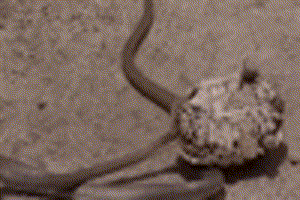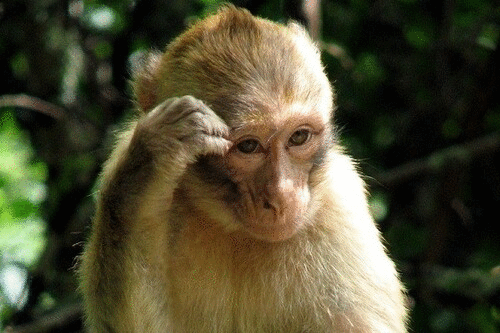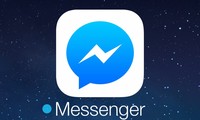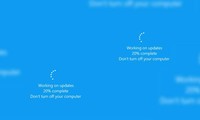TPO - Kể từ phiên bản hệ điều hành iOS 14, người dùng iPhone hoàn toàn có thể tắt quảng cáo khi xem video trên mạng xã hội YouTube. Để thực hiện, chúng ta tiến hành theo các bước dưới đây.
Bước 1: Truy cập vào vào Cài đặt. Kế đến, chọn Thời gian sử dụng.
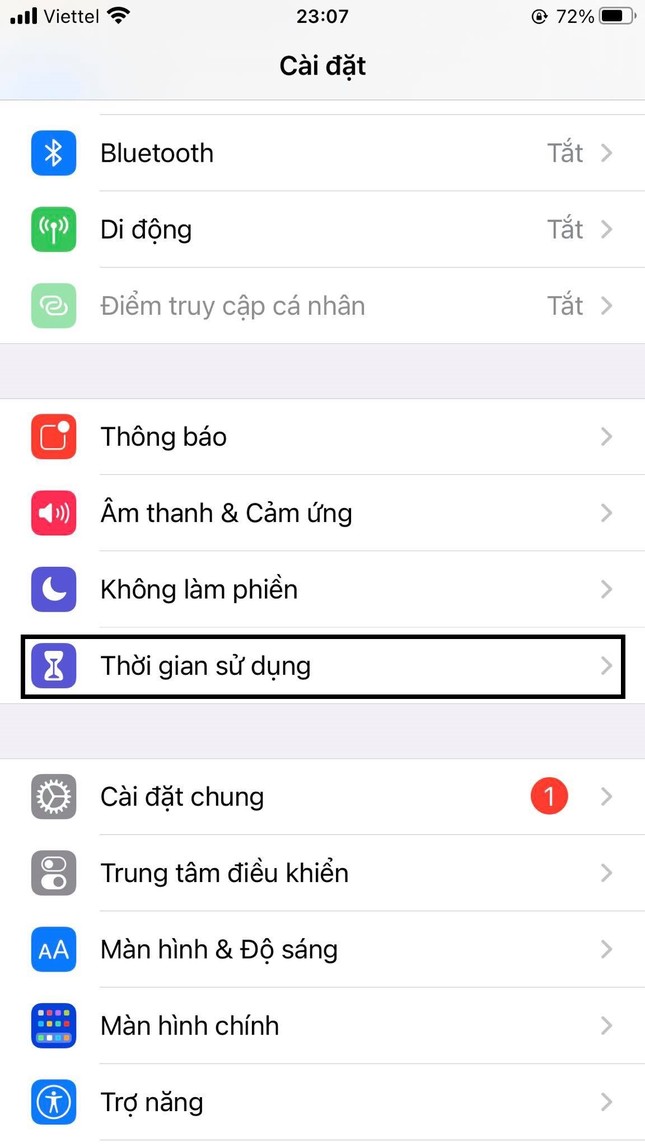
Bước 2: Vào Giới hạn ứng dụng.
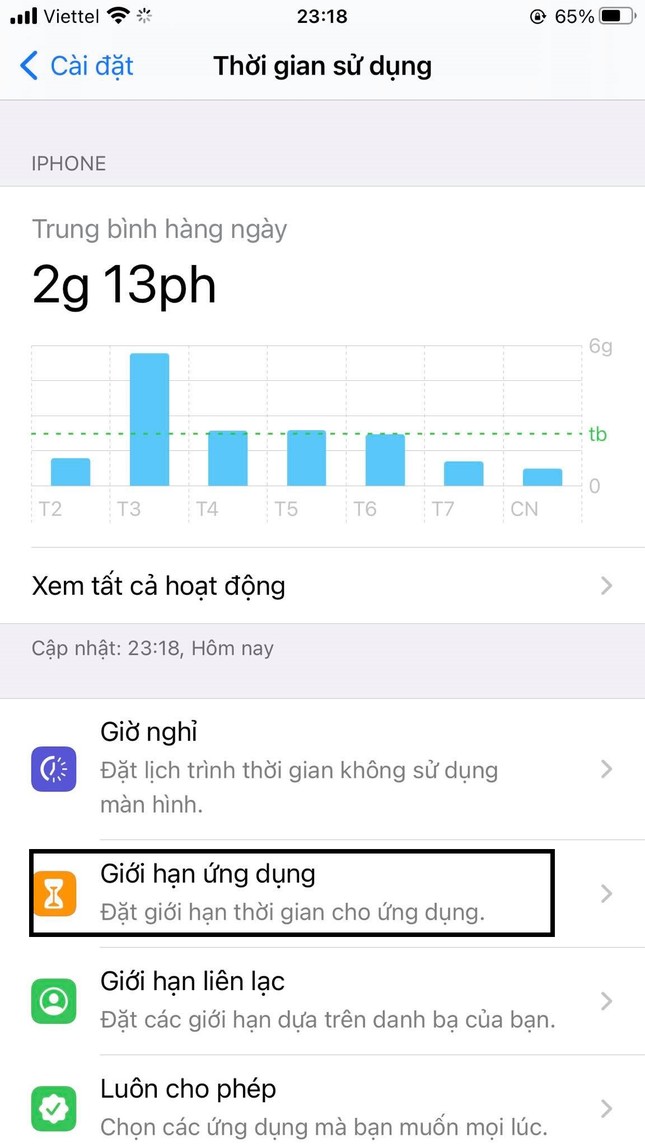
Bước 3: Bật Giới hạn ứng dụng bằng cách gạt công tắc như hình dưới. Tiếp theo, click chọn Tất cả Ứng dụng và Danh mục.
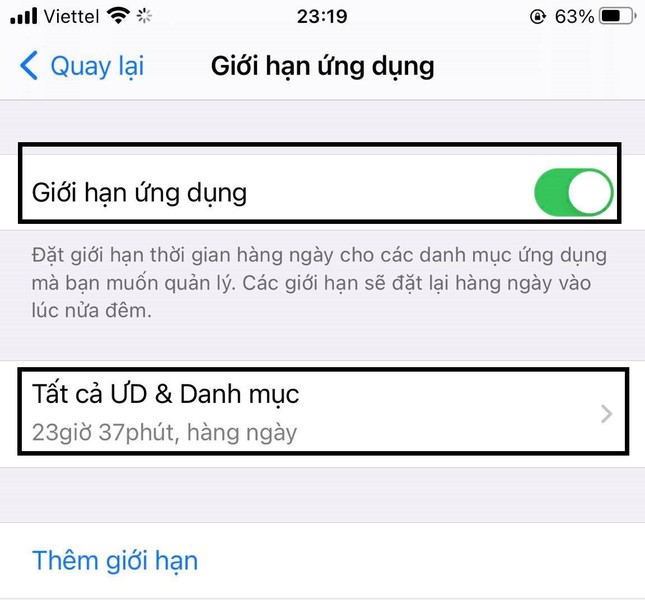
Bước 4: Vào phần Sửa danh sách.
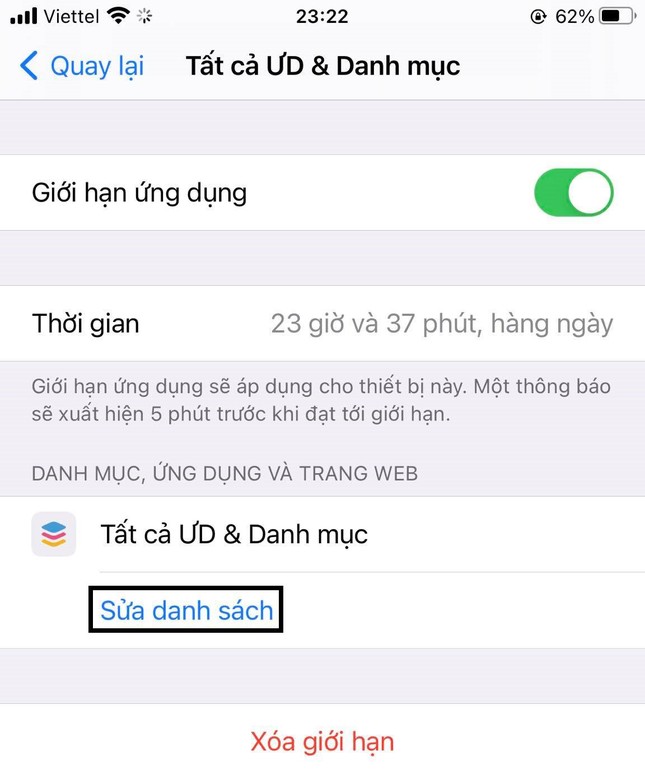
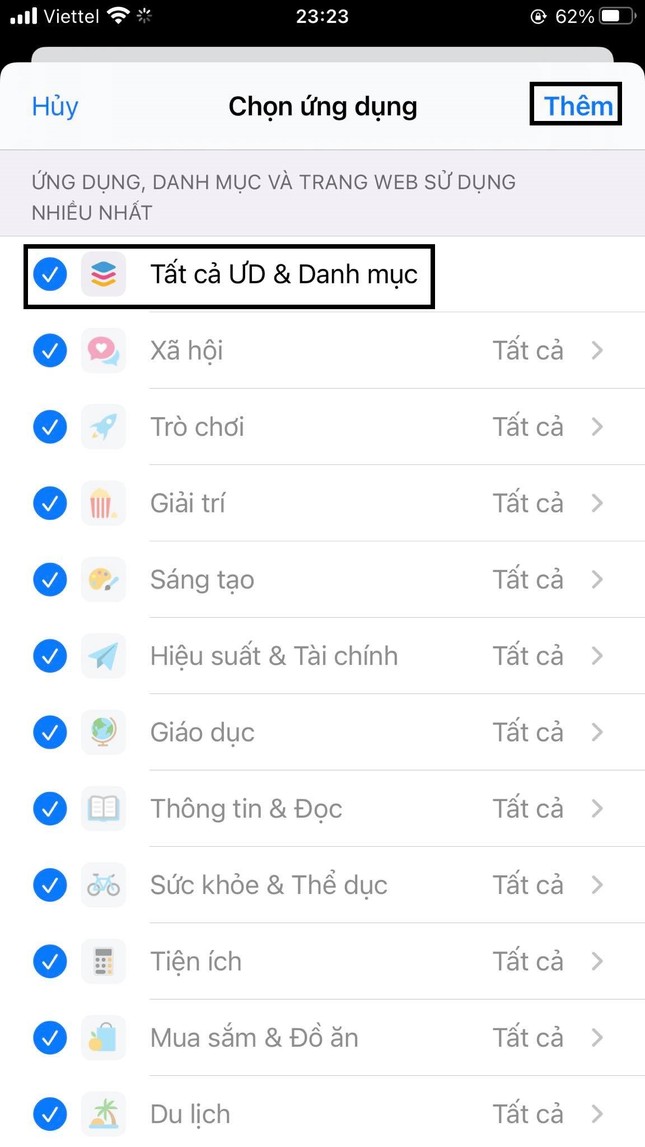
Bước 6: Quay lại phần Thời gian sử dụng. Sau đó, click chọn Bật giới hạn.
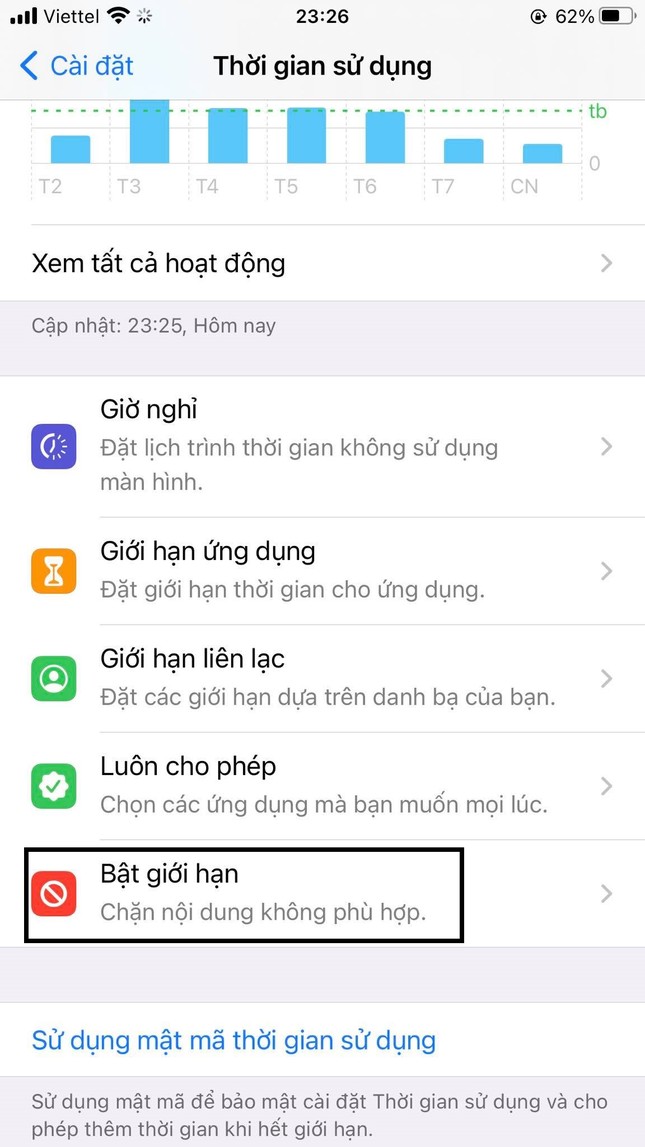
Bước 7: Click vào ô Quảng cáo.
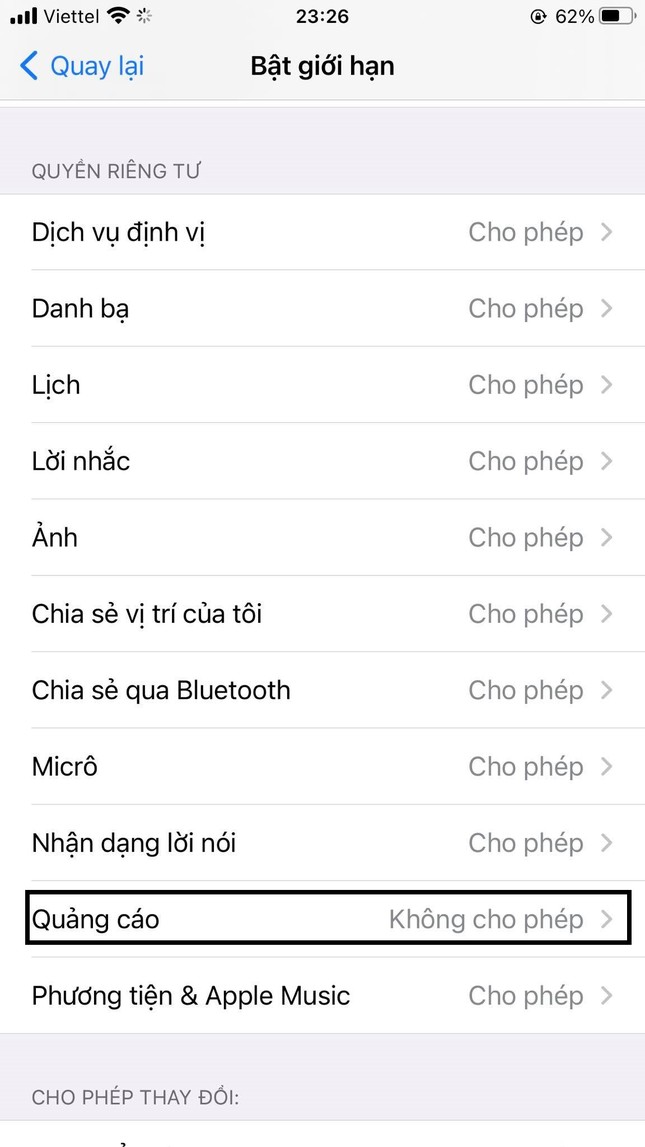
Bước 8: Tick chọn Không cho phép.
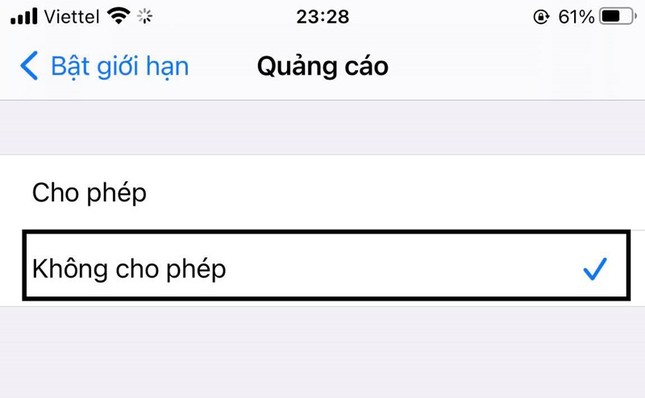
Dưới đây là kết quả sau khi thực hiện các bước kể trên.
 |
aaaaaaaa